Ноутбуки Lenovo ThinkPad X220(i) (Tablet) - инструкция пользователя по применению, эксплуатации и установке на русском языке. Мы надеемся, она поможет вам решить возникшие у вас вопросы при эксплуатации техники.
Если остались вопросы, задайте их в комментариях после инструкции.
"Загружаем инструкцию", означает, что нужно подождать пока файл загрузится и можно будет его читать онлайн. Некоторые инструкции очень большие и время их появления зависит от вашей скорости интернета.
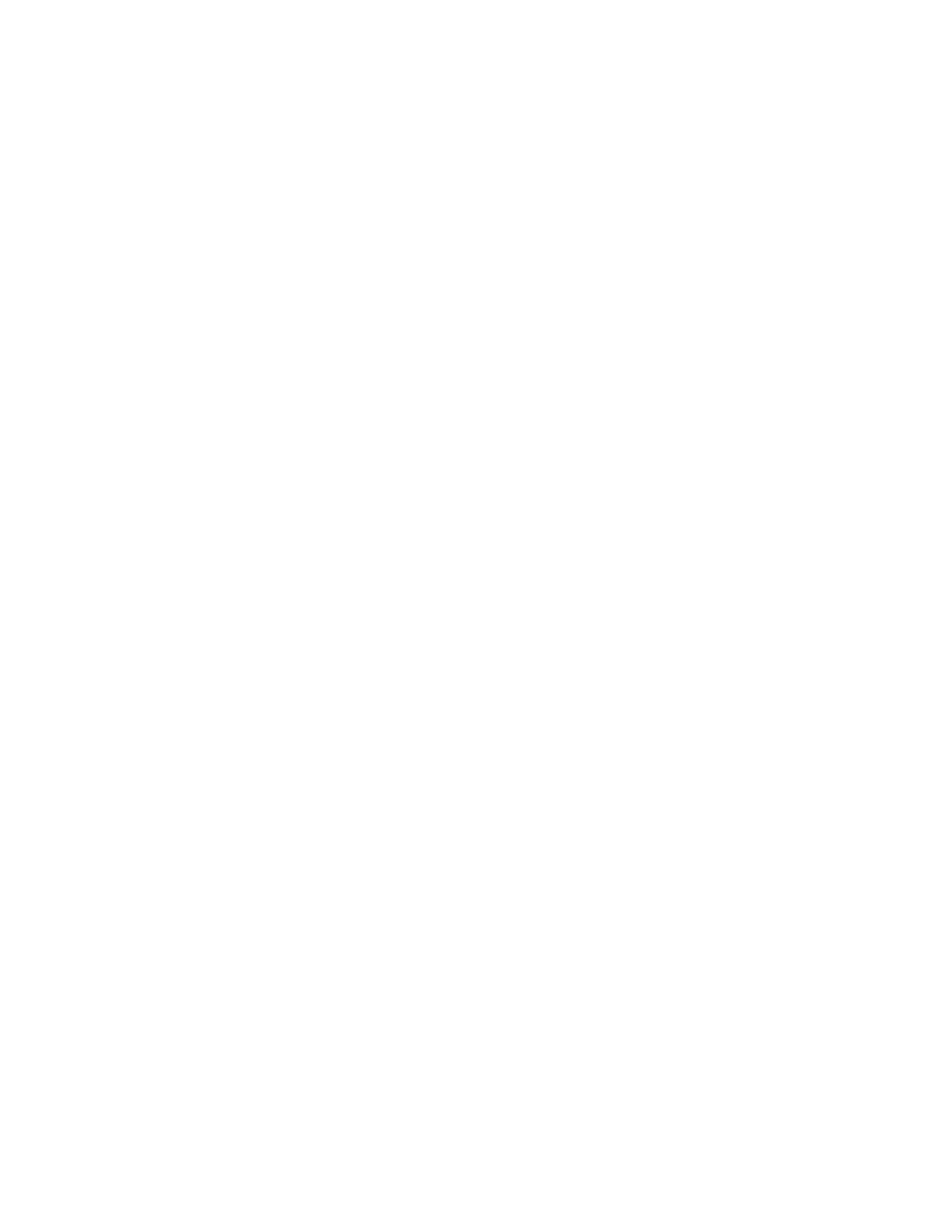
• На устаревших внешних мониторах разрешение и частота обновления могут быть ограничены.
Использование монитора DVI
Если компьютер оснащен одним из дополнительных блоков расширения, док-станцией ThinkPad Mini
Dock Plus Series 3 или ThinkPad Mini Dock Series 3, к нему можно подключить монитор DVI через
соответствующий разъем этого устройства.
Примечания:
• Доступный режим отображения зависит от характеристик монитора DVI.
• Перед подключением монитора DVI убедитесь в том, что компьютер подсоединен к блоку
расширения и система нормально функционирует.
Чтобы подключить к компьютеру монитор DVI, выполните указанные ниже действия.
1. Выключите компьютер.
2. Подсоедините монитор DVI к соответствующему разъему блока расширения, а затем – к
электрической розетке.
3. Включите монитор DVI и компьютер. Система запустится.
Если изображение с компьютера не появляется на мониторе DVI, выполните указанные ниже
действия.
Для компьютера, оснащенного видеоадаптером Intel:
1. Нажмите клавиши Ctrl+Alt+F12. Откроется окно
Intel Graphics Media Accelerator Driver for
mobile
(Драйвер ускорителя Intel Graphics Media для переносных устройств).
2. Выберите
Digital Display
(Цифровой дисплей),
Intel Dual Display Clone
(Клонирование двойного
дисплея Intel) или
Extended Desktop
(Расширенный рабочий стол). В режиме
Digital Display
изображение с компьютера выводится только на монитор DVI. В режимах
Intel Dual Display
Clone
и
Extended Desktop
изображение с компьютера выводится как на дисплей компьютера,
так и на монитор DVI.
3. Нажмите
OK
.
Примечания о подключении монитора DVI
Подсоедините монитор DVI к блоку расширения и включите его, прежде чем включать компьютер. В
противном случае система не распознает подключение монитора. Если в окне свойств монитора не
появляется команда для подключения монитора DVI, попытайтесь закрыть окно и снова открыть его.
Если команда все равно не появляется, убедитесь в том, что разъем монитора плотно подсоединен, и
повторите процедуру подключения монитора.
Использование разъема DisplayPort
Ваш Компьютер оснащен разъемом DisplayPort — новейшим цифровым видеоинтерфейсом для
подключения к компьютеру различных внешних устройств, таких как ЭЛТ-мониторы, проекторы и
даже устройства HDTV. Этот компактный разъем поддерживает установку устройств в режиме
plug-and-play, а также переходники на порты DVI, VGA и HDMI.
Разъем DisplayPort компьютера поддерживает потоковую передачу как видео-, так и аудиосигнала.
Настройка презентации
Примечание:
На компьютерах с установленной операционной системой Windows 7 не
поддерживается программа Presentation Director, однако перевести изображение с дисплея на
подключенный проектор можно с помощью комбинаций клавиш Fn+F7 или Win+P.
Глава 2. Работа на компьютере
83
Содержание
- 3 Содержание
- 6 Приложение B. WEEE и заявление
- 7 Прочтите вначале
- 8 Важная информация по технике безопасности
- 9 Состояния, требующие немедленных действий
- 10 Техника безопасности; Обслуживание и модернизация
- 13 Внешние устройства; Аккумуляторы
- 14 Замечания для аккумулятора
- 15 Замечание о литиевой батарейке
- 16 Эмиссия тепла и вентиляция
- 17 Замечание о жидкокристаллическом дисплее (ЖКД)
- 18 Головные телефоны и наушники; Дополнительная информация по технике безопасности
- 19 Глава 1. Обзор продукта; Расположение элементов управления, разъемов и индикаторов
- 23 ThinkPad X220 Tablet и X220i Tablet (вид спереди)
- 27 Вид справа
- 29 ThinkPad X220 Tablet и X220i Tablet (вид справа)
- 31 Вид слева
- 33 ThinkPad X220 Tablet и X220i Tablet (вид слева)
- 34 Вид снизу
- 36 ThinkPad X220 Tablet и X220i Tablet (вид снизу)
- 38 ThinkPad X220 Tablet и X220i Tablet (вид сзади); Индикаторы состояния; Индикаторы состояния ThinkPad X220 и X220i
- 41 Индикаторы состояния ThinkPad X220 Tablet и X220i
- 44 Наклейка с идентификатором FCC ID и номером IC Certiication
- 46 Наклейка сертификата подлинности
- 50 Спецификации
- 51 Спецификации ThinkPad X220 Tablet и X220i Tablet
- 52 Условия эксплуатации; Технологии и программное обеспечение ThinkVantage
- 53 Доступ к приложениям в Windows 7
- 55 Access Connections; Active Protection System; Client Security Solution
- 59 Lenovo SimpleTap; Lenovo ThinkVantage Tablet Shortcut Menu
- 61 Глава 2. Работа на компьютере; Регистрация компьютера; Часто задаваемые вопросы
- 63 Режим планшета
- 66 Использование цифрового пера
- 67 Использование сенсорной панели
- 68 Как использовать кнопки планшета
- 69 Как использовать меню ярлыков планшета; Специальные клавиши и кнопки
- 70 Числовая клавиатура
- 71 Комбинации функциональных клавиш
- 75 Кнопки регулирования громкости и отключения звука
- 77 Клавиша Windows и клавиша приложения; Использование манипулятора UltraNav
- 78 Использование манипулятора TrackPoint
- 86 Эксплуатация аккумулятора
- 87 Подключение к сети; Соединения Ethernet; Беспроводные соединения
- 88 Беспроводное подключение к локальной сети
- 89 Использование беспроводных подключений к глобальным сетям
- 94 Использование технологии WiMAX; Проверка состояния беспроводного соединения
- 95 Включение и отключение устройств беспроводной связи
- 97 Подключение проектора или внешнего дисплея; Подключение внешнего монитора
- 101 Настройка презентации
- 102 Вывод видео на проектор; Использование двойных дисплеев; Функция расширенного Рабочего стола
- 103 Включение функции расширенного рабочего стола
- 104 Использование звуковых функций
- 105 Использование встроенной камеры
- 106 Использование функции ThinkLight; Использование устройства считывания мультимедийных карт
- 107 Установка карты ExpressCard, lash media card или смарт-карты
- 108 Извлечение карты ExpressCard, lash media card или смарт-карты
- 109 Глава 3. Вы и ваш компьютер; Специальные возможности и удобство работы; Эргономичность работы
- 110 Настройка компьютера для своих потребностей
- 111 Информация о специальных возможностях
- 112 Функция полноэкранного увеличителя; Использование компьютера в поездке
- 113 Дорожные аксессуары
- 115 Глава 4. Безопасность; Установка механического замка; Использование паролей
- 116 Ввод паролей; Пароль при включении
- 117 Пароли на доступ к жесткому диску
- 119 Пароль администратора
- 121 Защита жесткого диска
- 123 Установка микросхемы защиты
- 124 Использование устройства распознавания отпечатков пальцев
- 128 Использование устройства распознавания отпечатков пальцев в
- 133 Замечания относительно удаления данных с жесткого или
- 135 Создание и использование носителей восстановления
- 137 Резервное копирование и восстановление
- 141 Повторная установка предустановленных приложений драйверов
- 142 Решение проблем, связанных с восстановлением
- 143 Глава 6. Замена устройств; Защита от статического электричества
- 144 Замена аккумулятора
- 146 Замена клавиатуры
- 150 Замена подставки для рук
- 153 Замена жесткого диска
- 156 Замена твердотельного диска
- 159 Установка и замена карты PCI Express Mini Card для подключения к
- 170 Установка и замена твердотельного диска mSATA
- 173 Замена памяти
- 179 Глава 7. Расширение возможностей компьютера; Подбор дополнительных аксессуаров ThinkPad; ThinkPad Ultrabase Series 3
- 181 Присоединение док-станции ThinkPad Ultrabase Series 3
- 183 Отсоединение док-станции ThinkPad Ultrabase Series 3
- 185 Средства защиты
- 187 Отсоединение аккумулятора ThinkPad Battery 19+
- 188 Зарядка аккумулятора ThinkPad Battery 19+
- 189 ThinkPad Port Replicator Series 3, ThinkPad Mini Dock Series 3 и
- 190 Вид сверху
- 196 Series 3 и ThinkPad Mini Dock Plus Series 3
- 202 Использование ключа блокировки системы
- 203 Глава 8. Расширенные настройки; Установка новой операционной системы; Перед началом работы
- 204 Установка Windows 7
- 205 Установка Windows Vista
- 207 Установка Windows XP
- 210 Установка файла настроек монитора ThinkPad для Windows
- 212 Установка программы Intel Chipset Support для Windows; Установка драйверов и программного обеспечения; ThinkPad Setup
- 213 Меню Conig
- 214 Меню Security
- 215 Меню Startup
- 233 Desktop Management Interface
- 235 Идентификатор ресурса EEPROM; Настройка средств управления компьютером; Wake on LAN
- 236 Обновление встроенного ПО
- 237 Глава 9. Предотвращение неполадок; Общие советы по предотвращению проблем
- 238 Обновление драйверов с использованием программы System Update
- 239 Уход за компьютером
- 242 Чистка крышки компьютера
- 243 Глава 10. Устранение неполадок компьютера; Диагностика неполадок; Устранение неполадок
- 244 Компьютер перестал отвечать на команды; Попадание жидкости на клавиатуру
- 245 Сообщения об ошибках
- 248 Ошибки, при которых сообщения не выводятся
- 249 Звуковые сигналы, сообщающие об ошибках; Неполадки памяти; Модем и сеть; Проблемы, связанные с Ethernet
- 255 Клавиатура и прочие указывающие устройства; Неполадки манипуляторов UltraNav
- 256 Устройства отображения и мультимедиа; Неполадки с экраном компьютера
- 258 Проблемы с внешним монитором
- 264 Проблемы с воспроизведением звука
- 266 Неполадки устройства распознавания отпечатков пальцев
- 267 Аккумулятор и сеть питания; Неполадки с аккумулятором
- 268 Неполадки адаптера питания; Проблемы с электропитанием
- 271 Накопители и прочие устройства хранения данных; Проблемы с жестким диском; Неполадки программ
- 272 Порты и соединители; Проблема с док-станцией или репликатором портов
- 273 Глава 11. Оказание технической поддержки; Перед тем как связаться с Lenovo; Загрузка системных обновлений; Информация, необходимая для получения технической поддержки
- 275 Как обратиться в центр поддержки клиентов Lenovo
- 279 Как приобрести дополнительные услуги
- 281 Приложение A. Нормативные сведения; Информация о беспроводной связи
- 282 Расположение антенн беспроводной связи UltraConnectTM
- 287 Приложение B. WEEE и заявление об утилизации; Заявления WEEE ЕС; Заявление об утилизации для Японии
- 289 Приложение C. Замечания
- 290 Товарные знаки
















































































































































































































































































































